Содержание:
Сразу отметим, что после установки PIN-кода для родительского контроля его полное отключение становится практически невозможным. В Epic Games просто не предусмотрена функция, позволяющая вернуть настройки к исходному состоянию, когда еще никаких паролей доступа не было установлено. Однако, если два описанных ниже метода вам не подойдут, можете попробовать написать в поддержку, попросив их внести правки в ваш аккаунт. Об этом тоже будет рассказано в рамках данного материала.
Способ 1: Настройки профиля
Основной метод отключения родительского контроля в Epic Games подразумевает редактирование настроек профиля. Как вы уже знаете, полностью избавиться от него не получится, однако можно снять все ограничения путем последовательного изменения настроек. Нужно внимательно ознакомиться с ними всеми, чтобы не возникало таких ситуаций, когда при покупке игр или добавлении в друзья нужно будет снова вводить ПИН-код.
- Откройте лаунчер, нажмите по аватарке справа вверху, чтобы открыть меню программы. Выберите из него пункт «Учетная запись».
- Нужная страница откроется в установленном по умолчанию браузере, где уже должен быть выполнен вход в аккаунт, поскольку его вы использовали при авторизации в первый раз. На панели слева выберите раздел «Родительский контроль».
- Далее понадобится ввести текущий ПИН-код, который устанавливался при создании родительского контроля. Если вы его забыли, используйте соответствующую кнопку под формой ввода.
- Вы будете уведомлены, что сейчас происходит сброс PIN-кода. Для этого будет отправлено письмо с подтверждением на привязанный к учетной записи адрес электронной почты. Найдите это самое письмо в папке «Входящие» или «Спам» и перейдите по ссылке, чтобы создать новый ПИН-код.
- Когда доступ к настройкам родительского контроля окажется восстановлен, начните убирать все ограничения. В первую очередь отыщите параметр «Оплата в системе Epic Games». Отключите этот параметр, чтобы при следующих покупках не приходилось вводить пароль подтверждения. Однако это не отменяет того факта, что ваш банк все равно может запросить подтверждение снятия средств, поскольку эти два параметра не связаны между собой даже в рамках самого сервиса.
- Прокрутите настройки вниз и найдите параметр получения новых игр с разным рейтингом. Тут понадобится переместить ползунок в отметку «Без рейтинга», поскольку все остальные значения подразумевают, что наличие определенного возрастного ограничения потребует от пользователя ввести ПИН-код при покупке или бесплатном получении игр в библиотеку.
- На первой вкладке с настройками закончено, поэтому можете перейти на «Социальные разрешения», где осуществляется настройка взаимодействия с людьми и чатом.
- Первый параметр называется «Запрашивать PIN-код для добавления друзей в Epic». Конечно, нужно отключить этот параметр, чтобы не вводить подтверждение каждый раз, когда захочется добавить кого-то в друзья. Однако обратите внимание на то, что Epic Games может быть связан со Steam, Ubisoft или аккаунтами на консолях, поэтому отключение этого ограничения на другие аккаунты не повлияет, если на них тоже настроен родительский контроль.
- Далее идет настройка использования голосового чата. При наличии ограничений даже форма ввода PIN-кода появляться не будет, чат просто заблокируется и микрофон не будет включаться. Поэтому необходимо поставить маркер возле пункта «Со всеми». Не обращайте внимания на надписи «Ваш ребенок». Тут речь идет непосредственно о текущем аккаунте вне зависимости от того, какой человек им пользуется.
- Такая же настройка присутствует и для текстового чата, поэтому если ранее вы не видели никакие сообщения в играх, скорее всего, это ограничение было активным. Установите возле него маркер «Со всеми» и переходите далее.
- Последняя вкладка отвечает исключительно за настройки Fortnite, поэтому переключитесь на нее только если играете в данную игру. Возрастной рейтинг установите на отметку «12+», чтобы снять все ограничения. Если он будет на «3+» или «7+», то режим королевской битвы станет недоступным без ввода PIN-кода.
- В Fortnite присутствует встроенный фильтр нецензурной лексики, который может влиять и на отображение ников некоторых игроков. Отключите его, если не желаете фильтровать сообщения. На этом все настройки родительского контроля для Epic Games и Fortnite можно считать законченными. Это единственное, что можно сделать в плане отключения ограничений в том случае, когда PIN-код уже был установлен ранее.
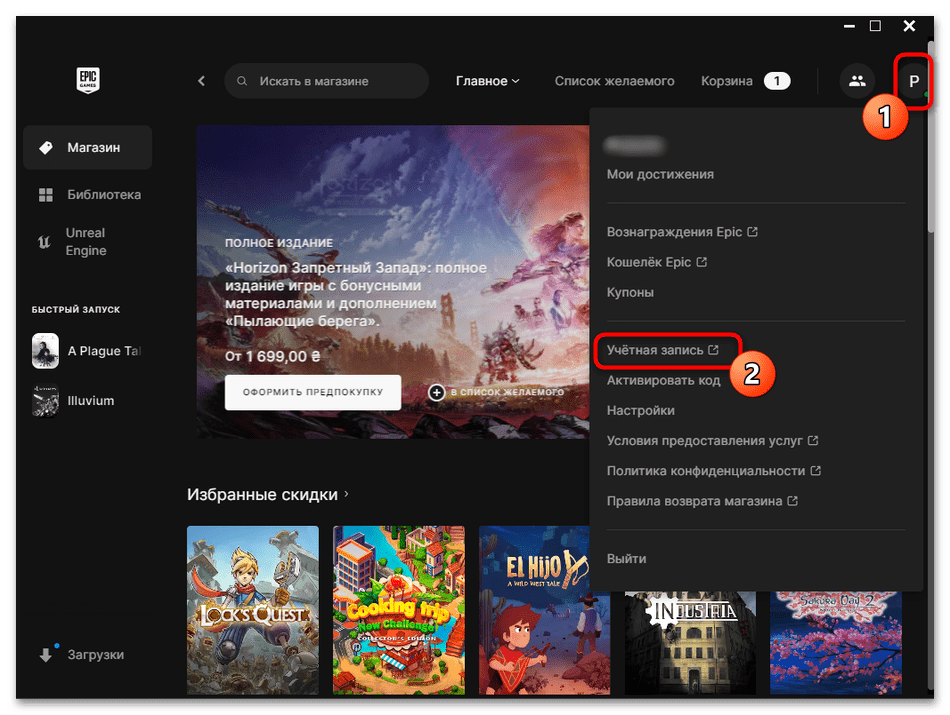
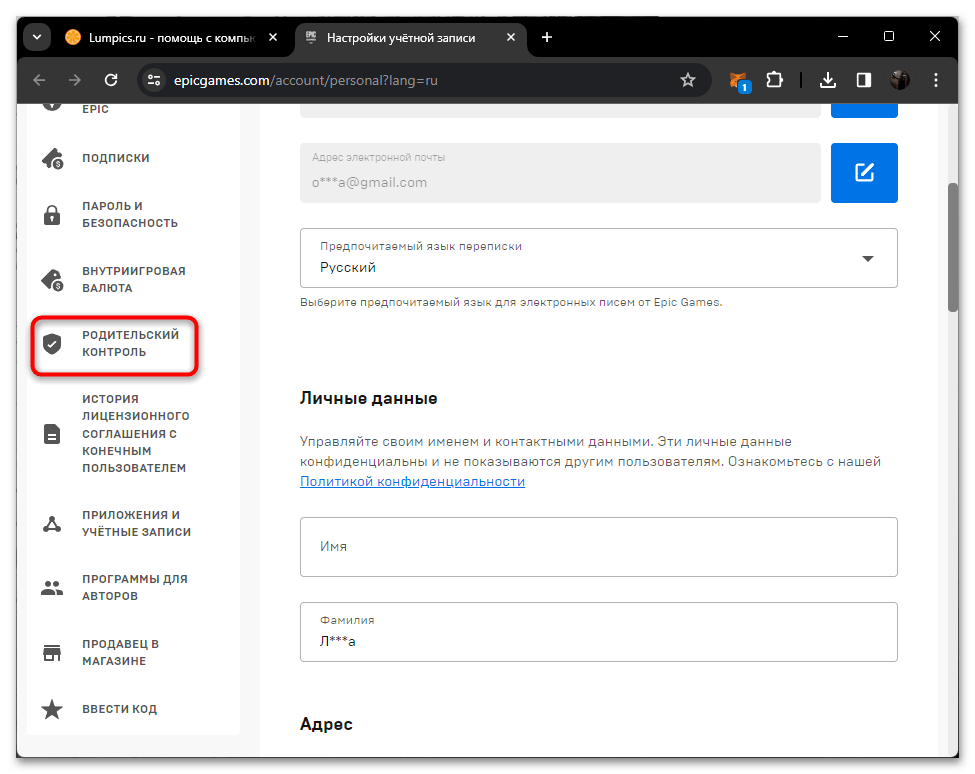
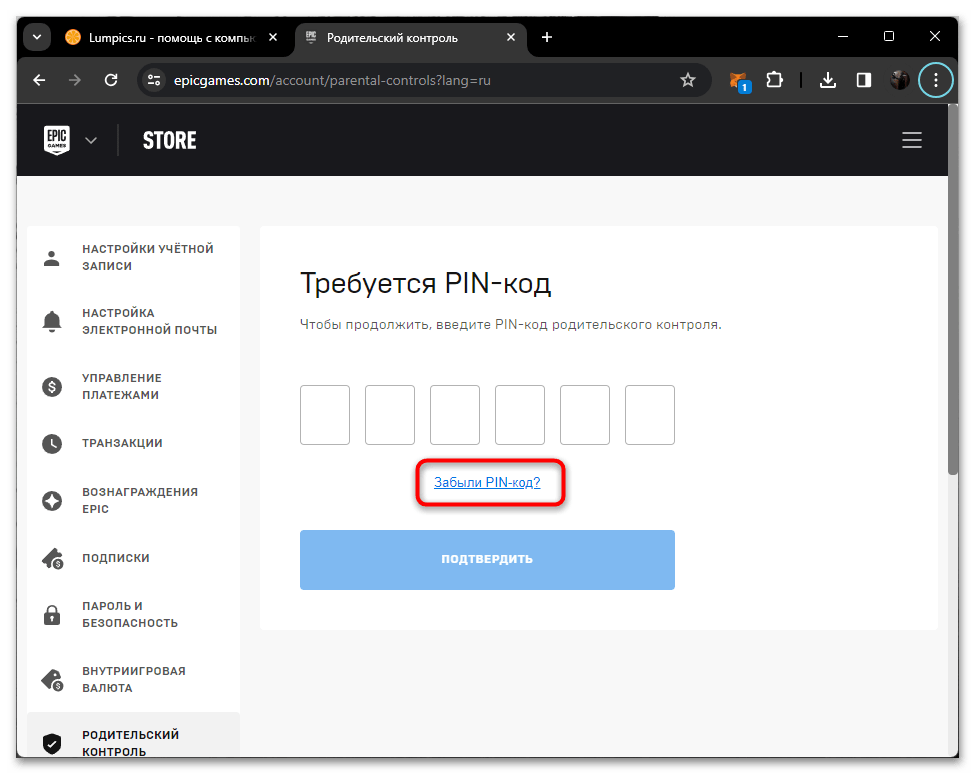
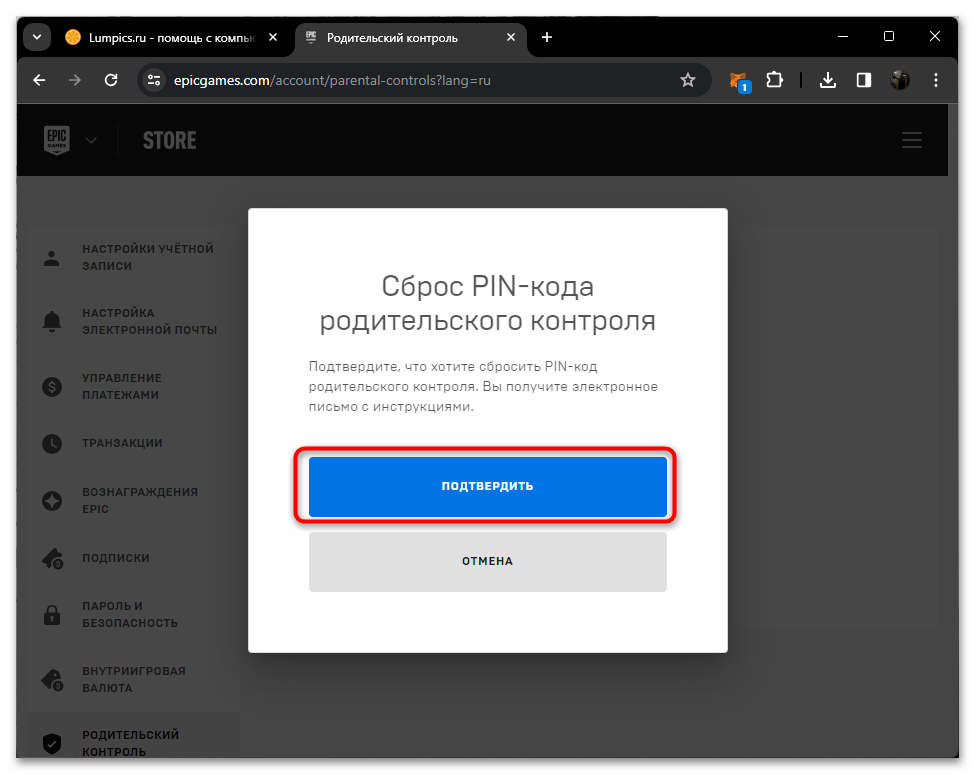
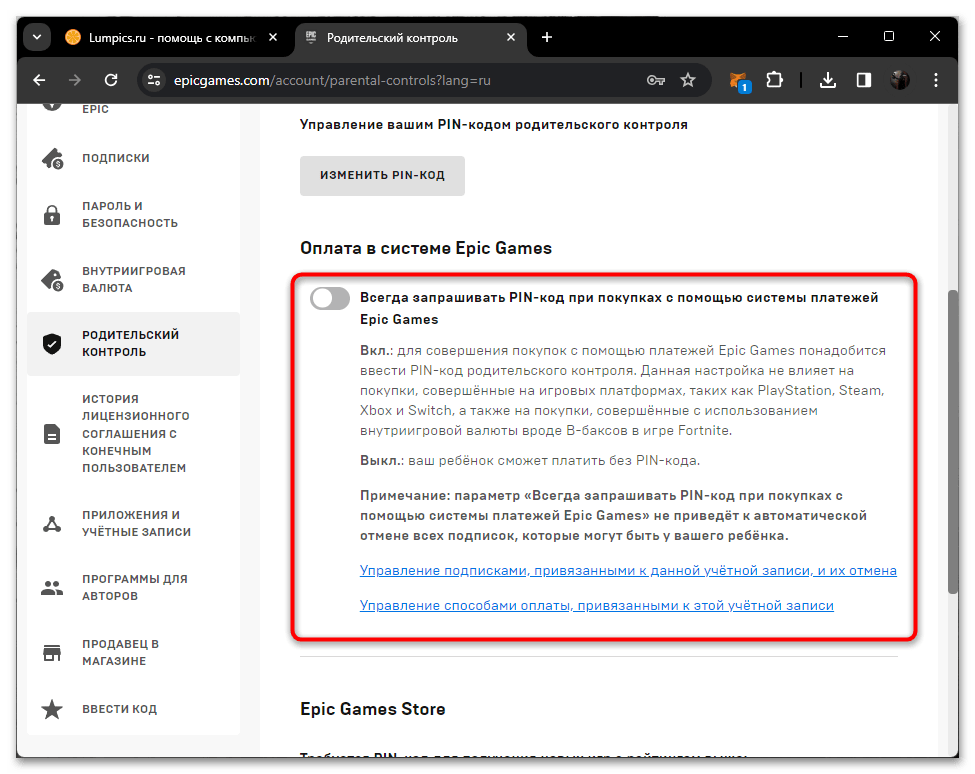
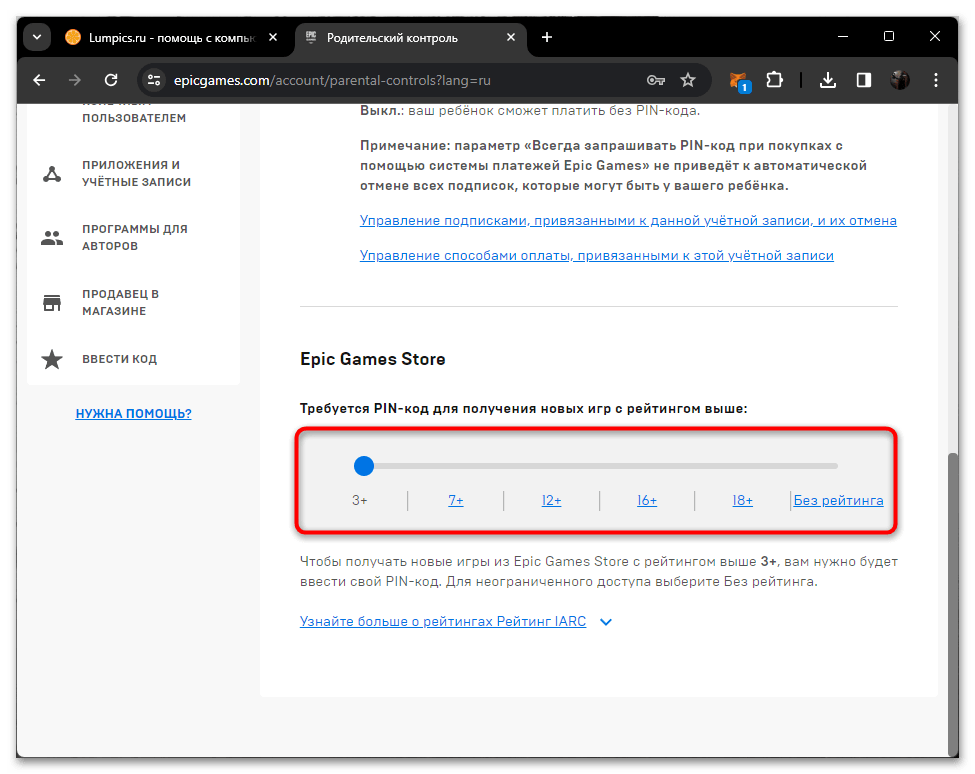

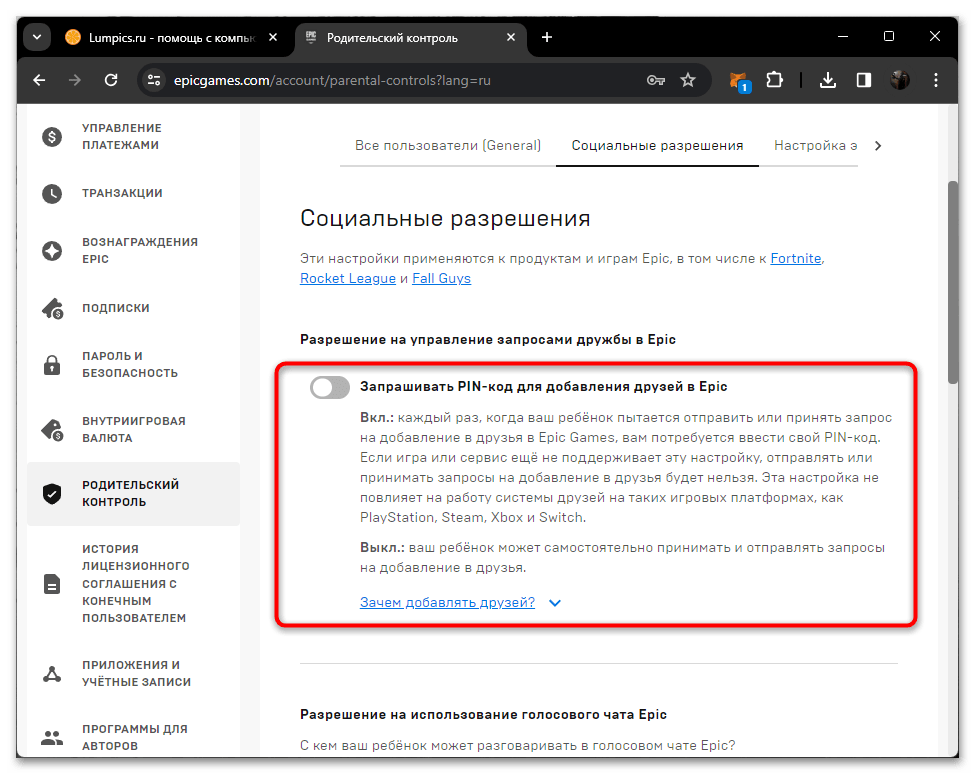

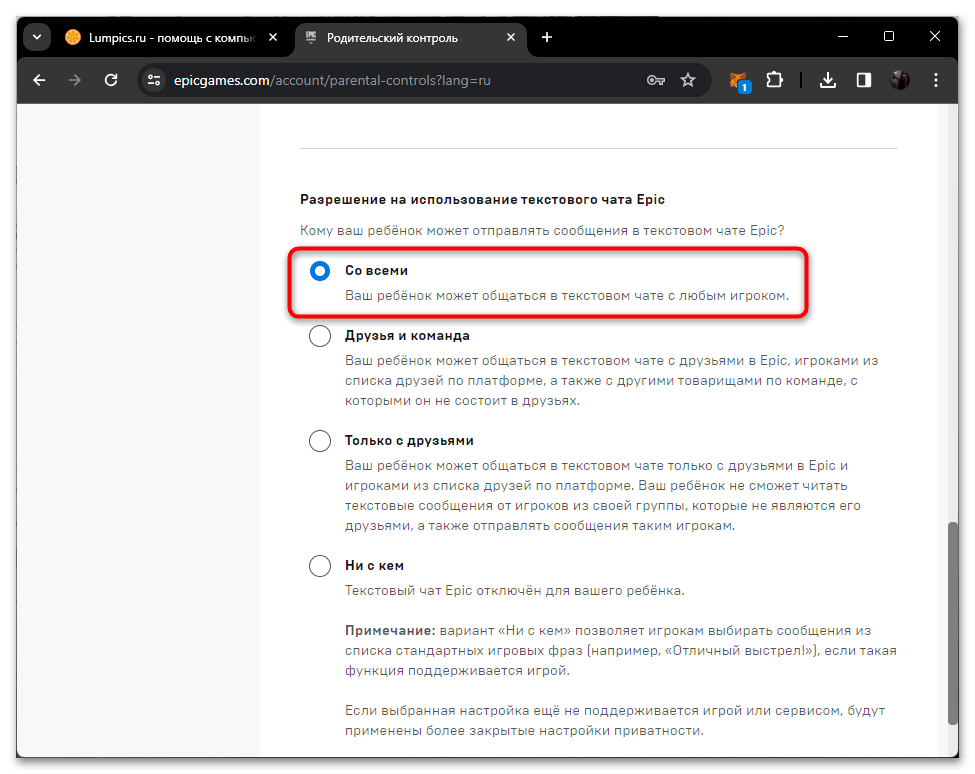
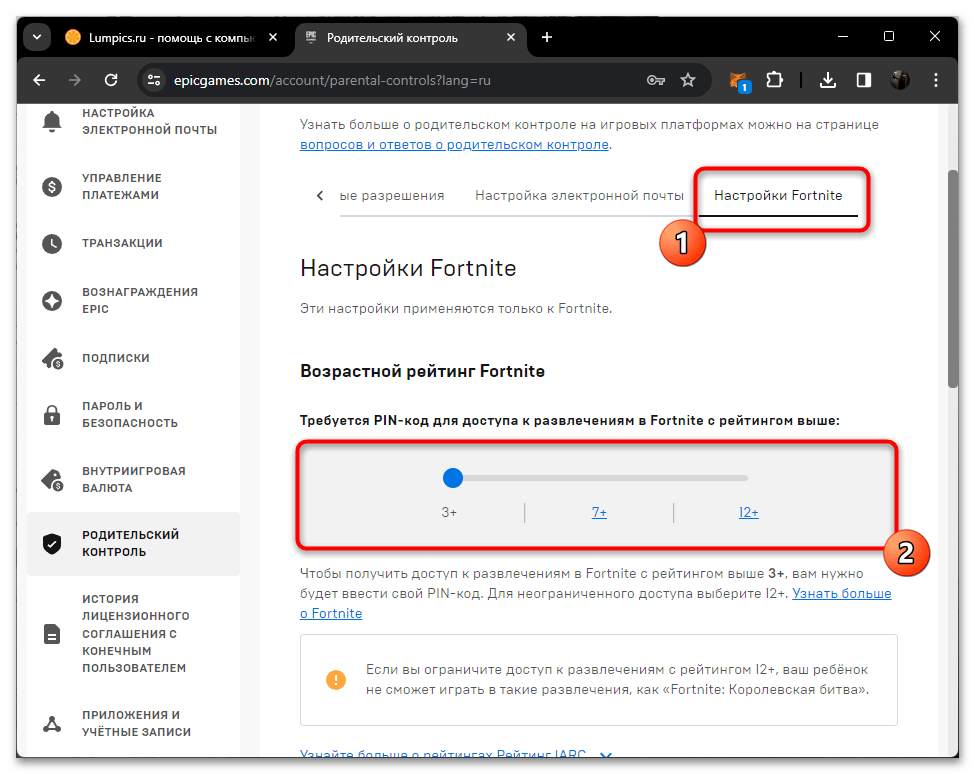

Способ 2: Fortnite
Игрокам Fortnite, помимо описанных выше настроек родительского контроля через параметры учетной записи, необходимо проверить настройки в самой игре, поскольку там тоже могут быть включены ограничения, которые срабатывают автоматически, если при регистрации профиля был указан возраст младше 12 лет. Проверить и избавиться от данных ограничений можно следующим образом:
- В игре вызовите меню и откройте настройки.
- Выберите раздел «Родительский контроль». Введите ПИН-код, или сбросьте его при помощи соответствующей кнопки.
- Теперь используйте «Отключить». На экране появится информация о том, что дальнейшие инструкции были отправлены на адрес электронной почты. Там потребуют подтвердить, что родительский контроль отключает взрослый человек. Осуществляется это путем привязки платежного средства к аккаунту Epic Games. Средства списаны со счета не будут (разве что примерно 1 доллар за подтверждение, который через несколько минут вернется на баланс).
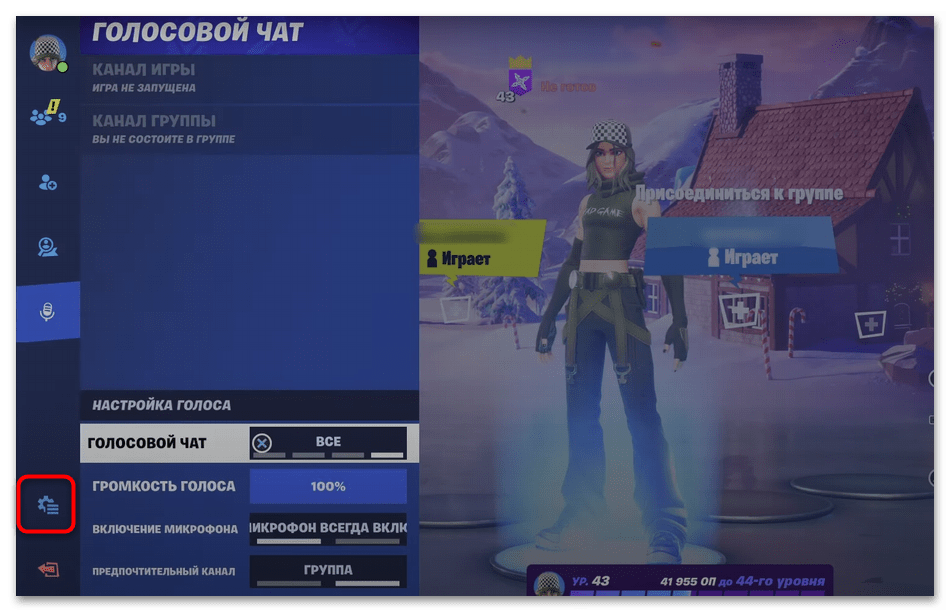
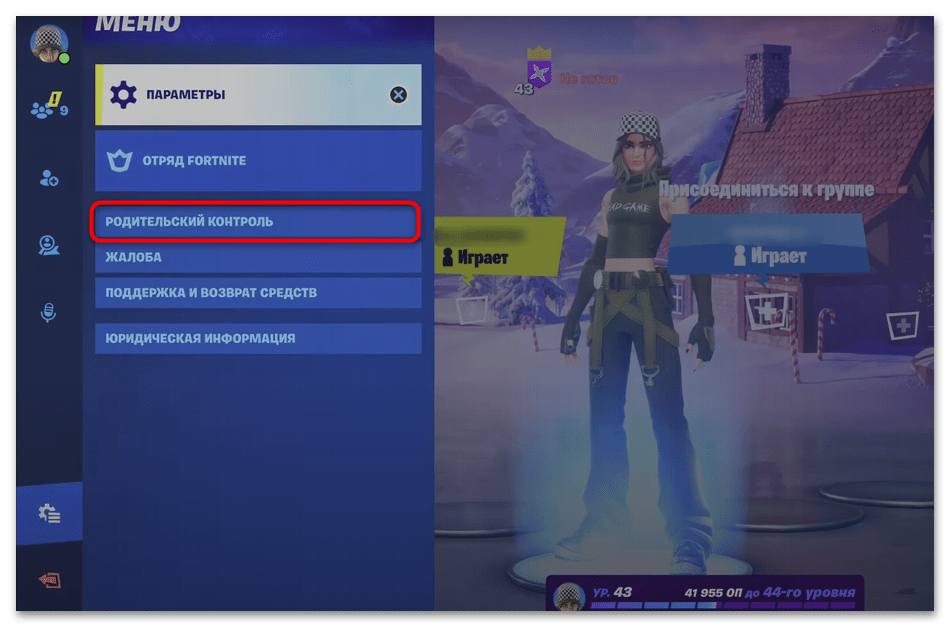
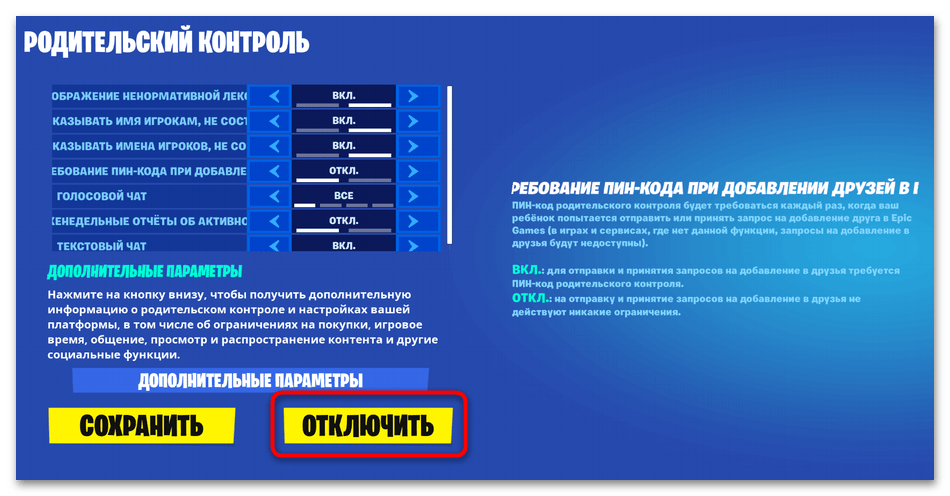
Если такими действиями отключить родительский контроль по каким-то причинам не получается, вернитесь в настройки, где просто деактивируйте все присутствующие ограничения. Это позволит играть в Fortnite без урезания каких-либо функций и блокировки чатов.
Способ 3: Обращение в поддержку
Если описанные выше методы по каким-то причинам не подходят конкретно в вашем случае, что может быть связано с несколькими разными причинами, проблему стоит решать непосредственно через техническую поддержку. Однако отметим, что процесс этот долгий и не всегда оказывается результативным, поэтому иногда проще создать новый аккаунт и указать там правильный возраст. Конечно, это актуально при условии, если на текущем профиле нет купленных игр. Во всех остальных ситуациях составляйте запрос, детально описав свою ситуацию о невозможности отключить родительский контроль.
Подробнее: Обращение в поддержку Epic Games

 Наш Telegram каналТолько полезная информация
Наш Telegram каналТолько полезная информация
 Создаем сервер компьютерной игры через программу Hamachi
Создаем сервер компьютерной игры через программу Hamachi
 Как и где посмотреть свой пароль в Скайпе
Как и где посмотреть свой пароль в Скайпе
 Как уменьшить размер видео в Sony Vegas
Как уменьшить размер видео в Sony Vegas
 Где хранятся файлы в программе BlueStacks
Где хранятся файлы в программе BlueStacks
 Clownfish не работает: причины и решения
Clownfish не работает: причины и решения
 Почему в BlueStacks отсутствует подключение к интернету
Почему в BlueStacks отсутствует подключение к интернету
 Исправляем ошибку запуска BlueStacks
Исправляем ошибку запуска BlueStacks
 Настраиваем Gmail в Outlook
Настраиваем Gmail в Outlook
 Изменяем язык в Blender 3D
Изменяем язык в Blender 3D
 Очищаем папку Удаленные в Outlook
Очищаем папку Удаленные в Outlook
 Решаем проблему с запуском Outlook
Решаем проблему с запуском Outlook
 Настройка сети в VirtualBox
Настройка сети в VirtualBox
 R-Studio: алгоритм использования программы
R-Studio: алгоритм использования программы
 Настраиваем автоответ в Outlook
Настраиваем автоответ в Outlook
 Настраиваем архивацию писем в Outlook
Настраиваем архивацию писем в Outlook
 Восстановление пароля в ICQ – подробная инструкция
Восстановление пароля в ICQ – подробная инструкция
 Отзываем письма в Outlook
Отзываем письма в Outlook
 Speedfan не видит вентилятор
Speedfan не видит вентилятор
 Как накладывать текстуры в 3ds Max
Как накладывать текстуры в 3ds Max
 Как сделать стекло в 3ds Max
Как сделать стекло в 3ds Max lumpics.ru
lumpics.ru
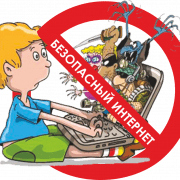
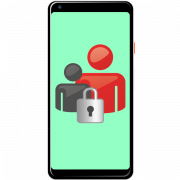


Что если я купил аккаунт и на нём стоит родительский контроль но я хочу добавить в друзья знакомого что делать?
Здравствуйте, Аноним. Покупка аккаунтов запрещена политикой компании, официально этот вопрос у вас никак не получится решить. Пишите продавцу и просите предоставить вам код от родительского контроля, поскольку без предварительного ввода кода родительский контроль вряд ли получится отключить. Можете еще раз открыть настройки профиля и попробовать изменить параметры работы учетной записи, однако не факт, что это сработает, скорее всего, снова появится форма с вводом текущего PIN-кода для разблокировки родительского контроля.
что делать если у меня заблокировали аккаунт родителя и он не подлежит восстановлению? Отправьте мне письмо на аккаунт ребёнка пароль могу подтвердить.